GL-H100
FAQ et Diagnostic |

GL-H100
Date: 12.11.2019 ID: faqp00001475_003
Comment régler les marges du ruban et quelles fonctions ont-elles?
-
Appuyez sur la touche [Menu].
-
Pressez la touche [Curseur] (
 ) pour sélectionner Marges et pressez ensuite sur la touche [Enter] (
) pour sélectionner Marges et pressez ensuite sur la touche [Enter] (  ).
). -
Pressez la touche [Curseur] pour sélectionner la marge parmis Complet / Demi / Etroit / Impr. Chaîne.
-
Pressez sur la touche [Enter] (
 ).
).
Complet / Demi / Etroit
Pour obtenir des marges égales des deux côtés du texte.
La longueur des marges et la suivante.
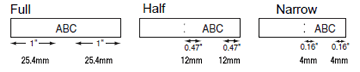
Impr. Chaîne
Pour créer une étiquette contenant du texte avec des styles différents.
-
Entrez le texte.
-
Pressez la touche [Impression] (
 /
/  ), puis Copies: apparaît.
), puis Copies: apparaît.
-
Pressez la touche [Curseur] (
 ) ou entrez le nombre de copies que vous voulez imprimer.
) ou entrez le nombre de copies que vous voulez imprimer.
-
Pressez la touche [Enter] (
 ). L'impression démarre et le message OK AlimRub? apparaît.
). L'impression démarre et le message OK AlimRub? apparaît.
-
Pressez la touche [Retour arrière] (
 /
/  ).
).
-
Effacez le texte, entrez le nouveau texte pour la prochaine étiquette et pressez la touche [Impression] (
 /
/  ) .
) .
-
Lorsque le message OK AlimRub? apparaît après que la dernière étiquette a été imprimée, pressez [Enter] (
 ).
).
- Après que la bande a été alimentée, pressez la touche de coupe ruban.
-
Lorsque Demi ou Etroit est réglé, la longueur de bande affichée correspond à la longueur à partir de la marque (:) jusqu'à la fin de l'étiquette.
-
Pour imprimer plus d'une copie avec un minimum de marge, réglez la marge sur Etroit.
-
Lorsque Impr.Chaîne est réglé, alimentez la bande avant de la couper sinon une partie du texte sera coupé. Coupez la bande le long des marques (:) pour que le texte soit centré.
*alimentez la bande avant de la couper.
- Ne tirez pas sur la bande car ceci pourait endommager la bande cassette.
GL-H100, PT-E100, PT-H100, PT-H101C, PT-H101GB, PT-H107
Pour toute assistance supplémentaire, contactez le service clientèle de Brother:
Commentaires sur le contenu
Ce formulaire a pour seul but de nous faire part de vos commentaires.